プログラム互換性トラブルシューティングデスクトップショートカットの作成
以前のバージョンのWindows用に設計されたプログラムやアプリケーションは、上位バージョンのWindowsでも動作する可能性がありますが、動作が不十分であるか、まったく動作しない場合があります。最後の手段として、プログラム互換性のトラブルシューティングを実行してみることができます。 古いプログラムが正しく実行されていない場合に、以前のバージョンのWindowsの動作をシミュレートします。このプログラムは、レガシーバージョンのWindowsに適している場合があります。プログラム互換性トラブルシューティングでは、さまざまなモード(環境)およびさまざまな設定でプログラムをテストできます。以前のバージョンのWindowsをエミュレートして、プログラムが必要なオペレーティングシステムで実行されていると見なすことができます。
プログラム互換性トラブルシューティングデスクトップショートカット
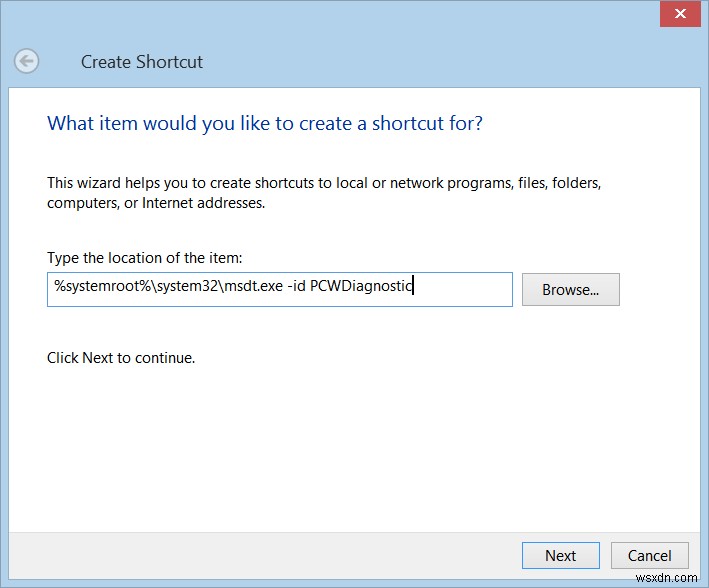
プログラム互換性トラブルシューターがWindows108/7でどのように機能するかはすでに見てきました。このウィザードを頻繁に実行する必要がある場合は、毎回コントロールパネルを開くのではなく、デスクトップにショートカットを作成することをお勧めします。
これを行うには、デスクトップの空の領域を右クリックします。 [新規]>[ショートカット]を選択します。ショートカットの作成ウィザードの最初のボックスで、ボックスに以下をコピーして貼り付けます。
%systemroot%\system32\msdt.exe -id PCWDiagnostic
[次へ]をクリックします。ショートカットに互換性ショートカットという名前を付けます [完了]をクリックします。
次に、適切なアイコンを選択します。
以上です!
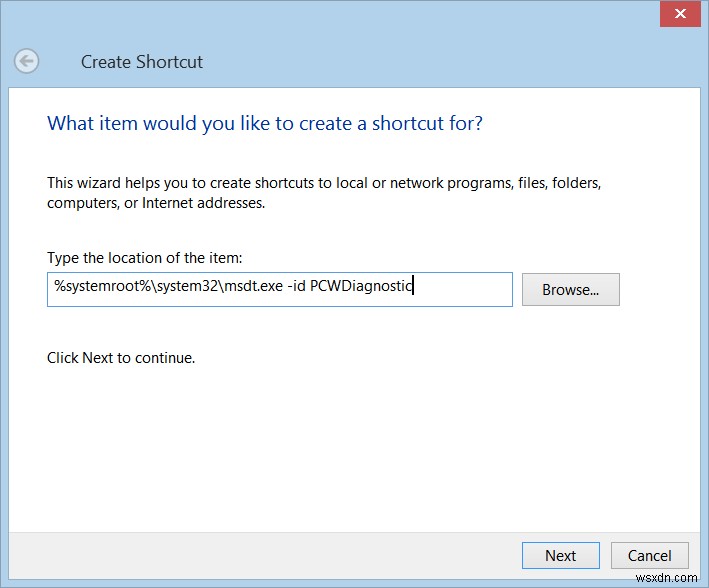
-
Windows 11 でデスクトップ ショートカットを作成する方法
アプリケーションやソフトウェアを PC にインストールした後は、必要なときにいつでも簡単に開くことができる方法を誰もが好むでしょう。ここでデスクトップ ショートカットが使用されますが、Windows 11 の場合、特に Microsoft Store からダウンロードされたアプリの場合、インストールの完了時に特定のアプリとインストールのショートカットが自動的にデスクトップに作成されません。そこで、Windows 11 でデスクトップ ショートカットを作成する方法を説明する完璧なガイドをお届けします。 Windows 11 でデスクトップ ショートカットを作成する方法 多くのアプリは [
-
Windows 10 でデスクトップ ショートカットを使用する方法
デスクトップ ショートカットは、Windows インターフェイスの定番です。 Windows 8 と Windows 10 でスタート メニューのライブ タイルに移行したにもかかわらず、デスクトップ アイコンは邪魔にならず、よりシンプルな代替手段として残っています。このガイドでは、ショートカットを作成して整理するさまざまな方法を紹介します。 一般に、新しいショートカットを作成する最も簡単な方法は、ファイル、フォルダー、またはプログラムを右クリックしてデスクトップにドラッグすることです。コンテキスト メニューの [ショートカットの作成] をクリックして、デスクトップへのリンクを追加します。
